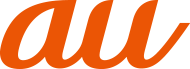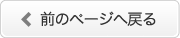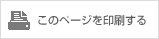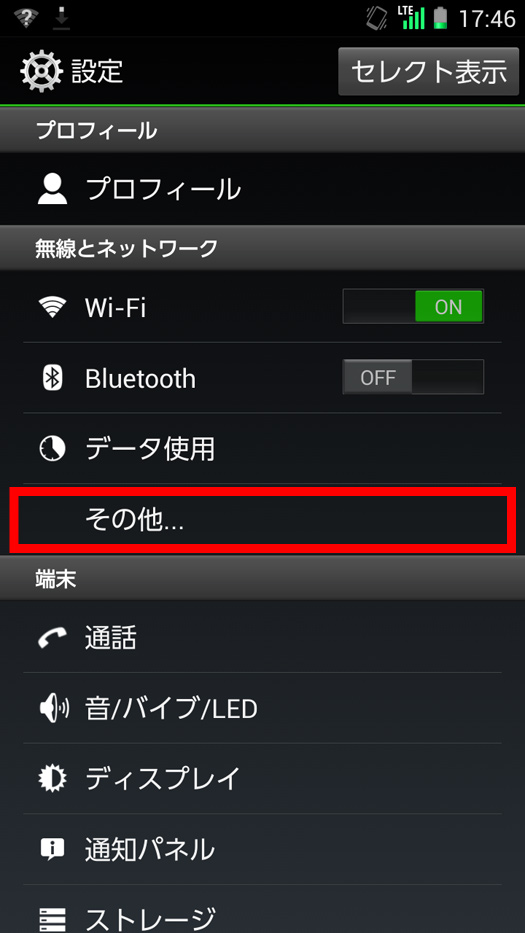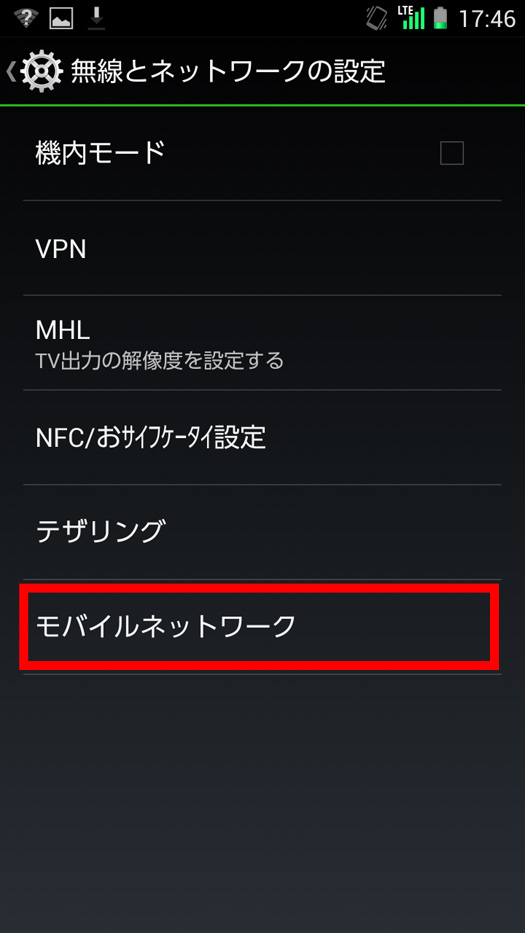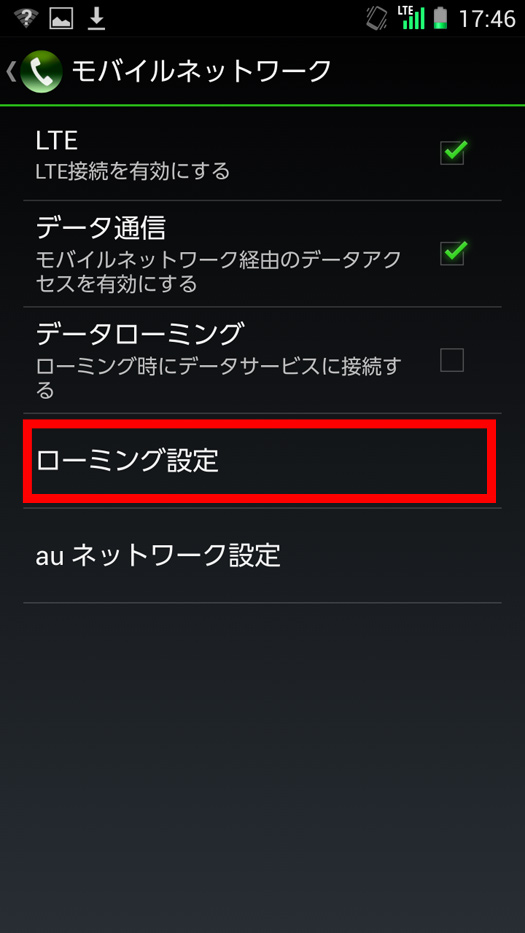通信
5G/4G LTE通信ができない
本体の画面上部に「5G」、「4G」または「LTE」と表示されない
あてはまるチェック項目の対処方法をお試しください。
- Check1
-
一時的に動作が不安定になっている可能性があります。
- Check2
-
「データ通信(Wi-Fi)」がオフもしくは機内モードがオンになっていないか、ご確認ください。
- 通信できない設定になっている可能性があります。下記の設定をご確認ください。
<Wi-Fi 設定の確認方法>
ホーム画面でステータスバーを下にスライド⇒Wi-Fiを確認
設定は機種により異なりますので、詳細は取扱説明書をご参照ください。
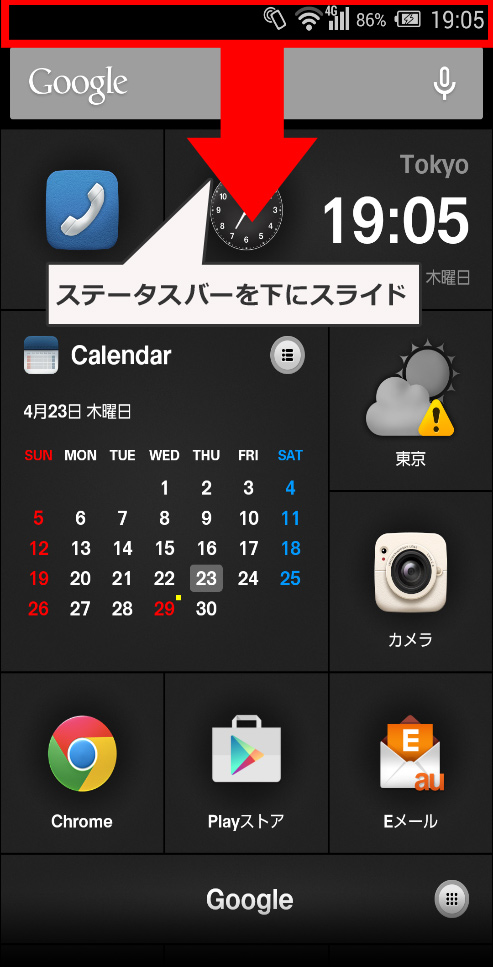

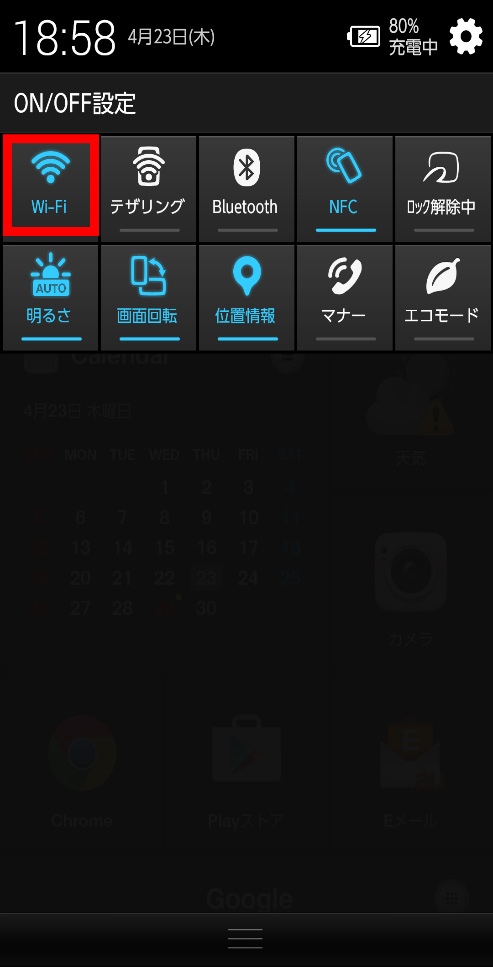
- 画面は、InfobarA03(Android4.4)の表示例です。機種やAndroidのバージョンにより異なります。
<データ通信の設定と機内モードの設定確認方法>
- データ通信設定:設定⇒その他...⇒モバイルネットワーク⇒データ通信にチェックをするとオンになります。
- 機内モード:設定⇒その他...⇒機内モードにチェックを外すとオフになります。
設定は機種により異なりますので、詳細は 取扱説明書 をご参照ください。
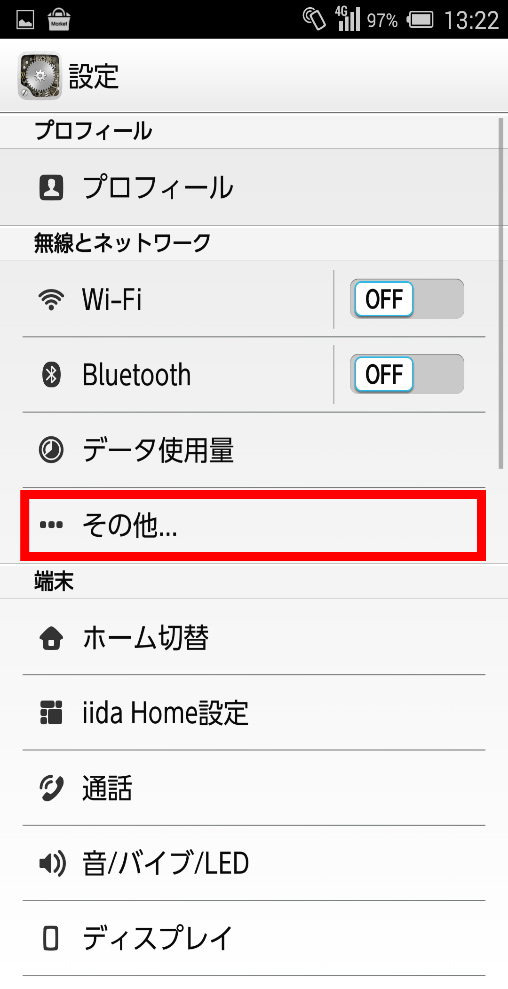

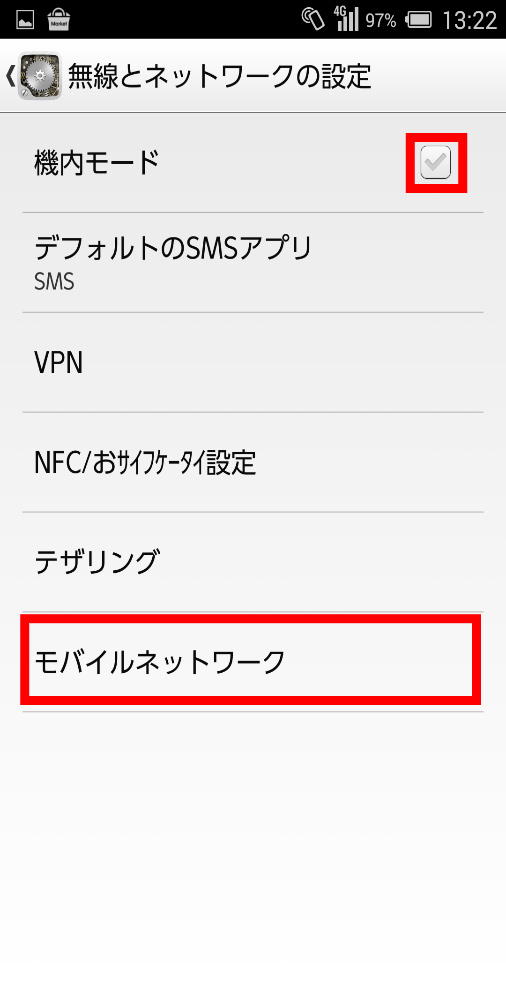

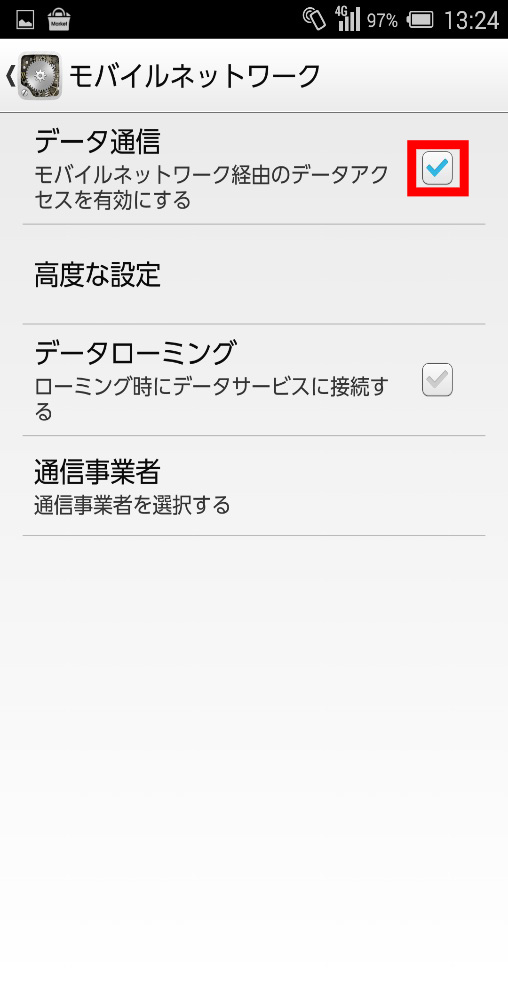
- 画面は、InfobarA03(Android4.4)の表示例です。機種やAndroidのバージョンにより異なります。
- Check3
-
「モバイルデータ」の通信設定がオフになっていると、データ通信できません。
- Check4
-
一時的にICカードに問題が発生している可能性があります。
- Check5
-
アンテナマーク部分が×になっている場合、ローミング設定が「海外」になっている可能性があります。
- Check6
-
ご利用場所がエリア外、またはエリア障害等が発生している可能性があります。
- Check7
-
5G/4G LTE通信のご利用には「5G NET」や 「LTE NET」等へのご加入が必要です。
解決しない場合
解決しない場合、auでは「修理」「交換」「買い換え」のいずれかの対応をご案内しております。
診断したい項目を選択してください
- 発熱